ps闪退打不开怎么办?Photoshop是专业的图片处理工具,当我们想要使用ps来编辑制作图片的时候却遇到了无法正常使用的问退,打开后就自动关闭了,该怎么解决呢?ps闪退导致之前的工作全部白费是非常头疼的事,针对这样的问题在本文中小编给大家分享下解决方法。
ps闪退的解决方法一:
1、在ps运行程序上单击右键,在弹出的菜单中点击【属性】;
2、在属性界面切换到兼容性选卡,在下面勾选“以兼容性模式运行这个程序”,在下拉菜单中选择 Windows 7,然后在下面勾选【以管理员身份运行】点击确定保存设置;
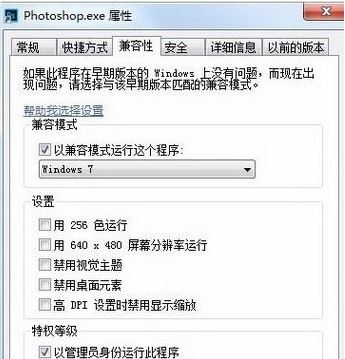
ps闪退的解决方法二:
1、打开PS, 点击(编辑)--(首选项),若是没有看见的话在这里应该有个三角形我们可以往下拉即可看到,然后在性能的子选项下面点击“性能”;
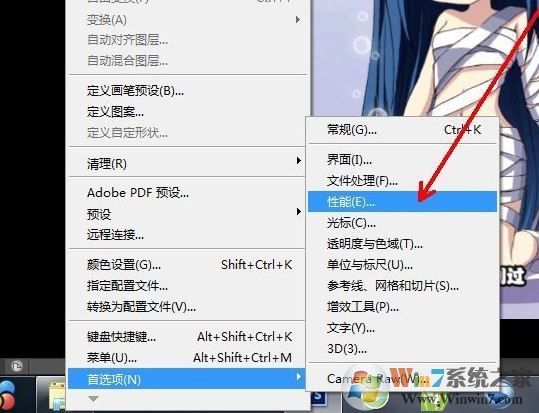
2、在弹出的选项界面选择【性能】按钮;
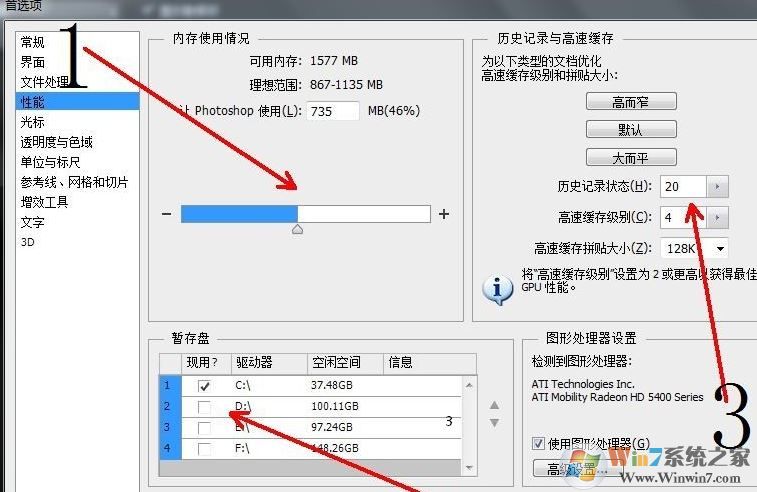
3、在性能设置界面右侧我们将“内存使用情况”、“暂存盘”、“以及历史记录状态”、“高速缓存级别”、“高级缓存拼贴大小”都调大一些;
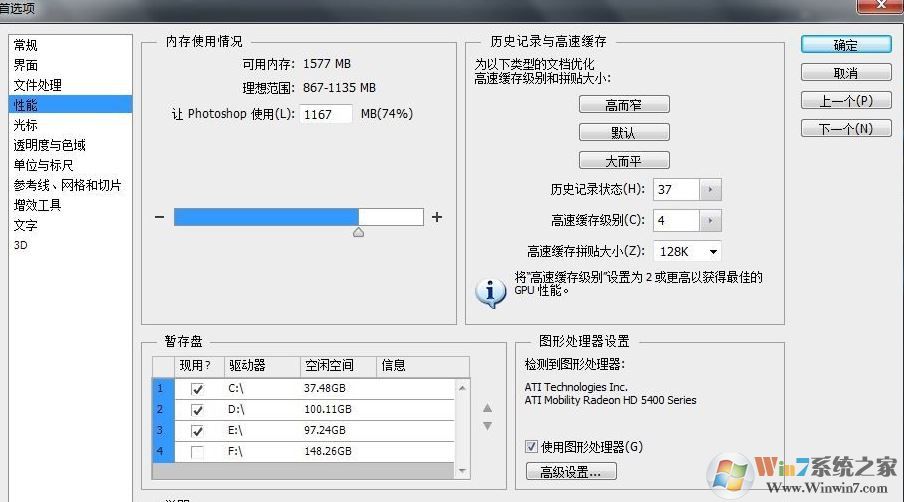
4、设置完成后点击确定保存设,然后切记一定要重新关闭ps后在打开,只有这样,配置才会生效!